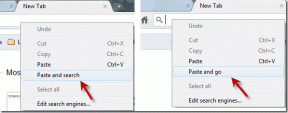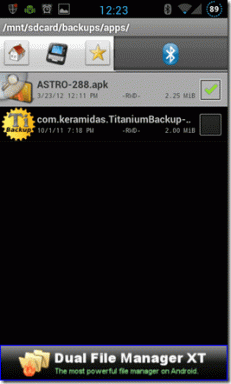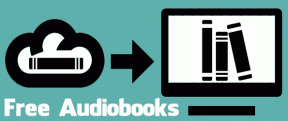Kuinka lisätä Google-yhteystietosi Windows Phone 8:aan
Sekalaista / / December 02, 2021

Nyt sen tekeminen manuaalisesti vaatii paljon vaivaa. Paras ratkaisu, jos käytät peruspuhelinta, on kopioida yhteystiedot SIM-kortille (vanhasta puhelimesta) ja sitten siirrä ne uuteen puhelimeesi. Toinen tapa voisi olla pyytää apua tietokoneeltasi. Mutta jos edellinen puhelimesi oli myös älypuhelin, on mahdollista, että käytit sitä Google-yhteystiedot synkronoidaksesi yhteystietosi pilveen.
Näemme tänään, kuinka voit vetää yhteystietosi Googlesta Windows Phone 8 -laitteeseen.
Huomautus: Tässä viestissä käytetty Windows Phone 8 -laite on Nokia Lumia 920. Vaiheet ovat samat kaikille WP8-puhelimille.
Google-yhteystietojen lisäämisen vaiheet Windows Phone 8:aan
Paras tapa tässä on lisätä Google-sähköpostipalvelu puhelimeen. Kun teet sen, yhteystiedot synkronoidaan automaattisesti. Tässä ovat vaiheet:
Vaihe 1: Pyyhkäise aloitusnäyttöä vasemmalle päästäksesi yksityiskohtaiseen sovellusluetteloon. Navigoida johonkin Asetukset.

Vaihe 2: Käytössä Järjestelmäasetukset näytöstä, etsi vaihtoehto luku sähköposti + tilit. Avaa vaihtoehto napauttamalla.

Vaihe 3: Jo lisäämiesi tilien luettelon lisäksi näet vaihtoehdon lisää tili. Aloita siitä.

Vaihe 4: alkaen lisää tili näytön etsiminen Google. Voit valita muita palveluita samalla tavalla.

Vaihe 5: Kun teet sen, sinulta kysytään tilisi tunnistetietoja. Näppäile Sähköpostiosoite ja Salasana ennen kuin painat seuraavaa.

Huomautus: Anna koko sähköpostiosoite. Esimerkki: [email protected]. Jos et tee sitä, seuraava-painike ei aktivoidu.
Vaihe 6: Sitten sinua pyydetään valitsemaan synkronoitava sisältö. Valitse Sähköposti, yhteystiedot ja kalenteri varmistaaksesi, että yhteystietosi tuodaan.

Vaihe 7: Klikkaa Kirjaudu sisään ja odota. Sinut viedään takaisin sähköposti + tilit asetukset ja huomaa synkronointitoiminnan.

Kun tämä on valmis, kaikki Google-yhteystietosi ovat puhelimessasi. Saat käyttöösi heidän puhelinnumeronsa, sähköpostiosoitteensa ja muut tiedot, jotka oli linkitetty luettelossa oleviin vastaaviin yhteystietoihin.
Muiden palvelujen vaiheet ovat hyvin samanlaisia. Ja lisäämäsi palvelun perusteella sinulla on erilaisia synkronointivaihtoehtoja.
Huomautus: Jos olet lisäämässä Google Apps -tiliä, varmista, että Googlen synkronointiasetusten järjestelmänvalvojan oikeudet ovat käytössä.
Johtopäätös
Mitä odotat? Liitä puhelimesi kaikkiin mahdollisiin tileihin. Tämä auttaa sinua saamaan kaikki yhteystiedot muutamassa minuutissa. Ja älä unohda, sähköpostiviestejä ja muita päivityksiä tulee mukaan.